
Hvad handler selvstudiet om Skjul private billeder i en låst mappe?
I denne videovejledning med titlen Skjul private billeder i en låst mappe viser jeg dig en metode til at flytte dine private billeder fra galleriet til en låst mappe, som du kun kan åbne med dit fingeraftryk
Denne metode til at skjule mere personlige billeder involverer ikke installation af nogen applikationer. Alt er gjort i Google Fotos, en app, som de fleste af jer alligevel har installeret
Flytning af personlige billeder ud af galleriet
Alle har sikkert nogle billeder, som ingen behøver at se.
Men en dag vil du gerne vise nogen de sidste billeder, du tog i weekenden.
For at han kan se dem bedre, rækker du ham telefonen, og inden du ved af det, scroller vedkommende og ender på nogle mere "personlige" billeder.
For at undgå øjeblikke som dette, anbefales det at flytte billederne ud af galleriet til en låst mappe, som galleriet ikke kan åbne.
For ja, galleriet scanner hele telefonen, og hvor det finder billeder, indekserer dem og viser dem i galleriet, organiseret som album.
Hvordan flytter vi billederne, så galleriet ikke ser dem?
Som vi fortalte dig, er galleriet en applikation, der har til opgave at finde, indeksere og vise billeder og videoer.
Selvom vi flytter billederne fra mappen "Kamera" til et andet sted, vil galleriet stadig finde dem og vise dem.
Løsningen er at blokere adgangen til billederne ved at bruge en mappe, som galleriet ikke kan nå. Mere præcist en adgangskodebeskyttet mappe, som galleriet ikke kan åbne.
Google Fotos har et værktøj, der giver os mulighed for at skjule "private" billeder
Hvis du går ind i Google Foto / Fotobibliotek / Hjælpeprogrammer, har du nederst "Blokeret mappe"
Dette er et værktøj, der giver os mulighed for at aktivere en mappe, der kun kan tilgås med en adgangskode eller fingeraftryk
Hvordan fungerer den låste mappe?
Når du har aktiveret den låste mappe, skal du gå til det billede, du vil flytte, trykke længe på det, og efter at det er valgt, gå til menuen "top tre prikker" og vælge "Flyt til låst mappe, og billedet flyttes dertil .
Fra nu af forsvinder disse billeder fra galleriet og fra Google Fotos og vil kun være tilgængelige ved at få adgang til den blokerede mappe.
...se også videotutorialen
Vejledninger lide:
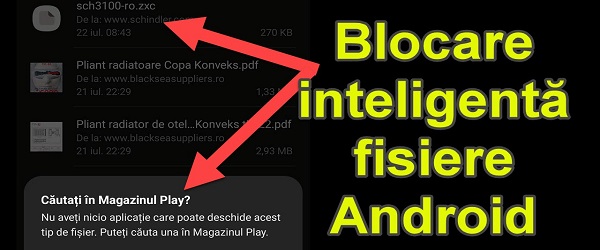
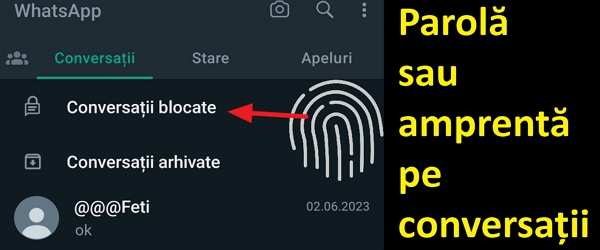
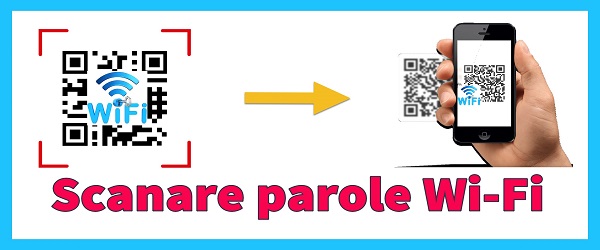
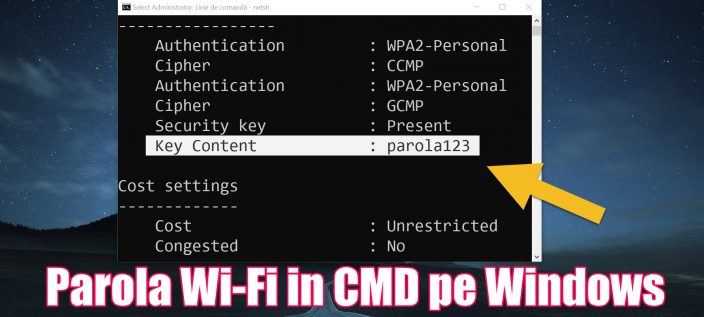








Sig din mening